วิธีการตั้งค่า TikTok Instant Messaging Ads
TikTok Instant Messaging Ads จะทำให้คุณสามารถสื่อสารกับผู้มีโอกาสเป็นลูกค้าในแอปส่งข้อความยอดนิยม ซึ่งได้แก่ WhatsApp, Facebook Messenger และ Zalo หากต้องการเรียนรู้เพิ่มเติมเกี่ยวกับ Messaging Ads โปรดดูเกี่ยวกับ TikTok Messaging Ads
ก่อนจะเริ่มต้น
เราขอแนะนำให้เชื่อมต่อกับหนึ่งในแพลตฟอร์มพาร์ทเนอร์ในการส่งข้อความที่มีการผสานรวมระบบการทำงานของเราก่อนที่จะตั้งค่าแคมเปญของคุณเพื่อให้บรรลุเป้าหมายการเพิ่มประสิทธิภาพที่ดียิ่งขึ้นและให้ผลลัพธ์ที่ดีขึ้น
หากคุณได้ผสานรวมระบบการทำงานกับแพลตฟอร์มพาร์ทเนอร์ในการส่งข้อความแล้ว และกำลังปรับการทำงานเพื่อมุ่งเน้นผลลัพธ์ไปที่การสนทนา โปรดตรวจสอบให้แน่ใจว่าได้ตั้งค่าการผสานรวมระบบการทำงานกับ TikTok บนแพลตฟอร์มพาร์ทเนอร์ในการส่งข้อความของคุณ ก่อนที่จะเลือกการสนทนาและเลือกกิจกรรมการส่งข้อความของคุณ
หากคุณใช้ WhatsApp คุณจะต้องใช้หมายเลขโทรศัพท์ที่ไม่ซ้ำกันสำหรับ WhatsApp Business API ที่ไม่ได้ใช้ในบัญชีส่วนตัวหรือบัญชีธุรกิจของ WhatsApp อื่นๆ คุณสามารถสมัคร WhatsApp Business API ได้โดยตรงบนแพลตฟอร์มพาร์ทเนอร์ในการส่งข้อความของคุณ
แพลตฟอร์มพาร์ทเนอร์ในการส่งข้อความบางแพลตฟอร์ม เช่น Pancake อาจกำหนดให้คุณต้องเพิ่มกระเป๋าเงินก่อนจึงจะสามารถตอบกลับข้อความของลูกค้าได้ ค่าใช้จ่ายเพิ่มเติมสำหรับการใช้ WhatsApp Business API จะถูกเก็บโดยแพลตฟอร์มพาร์ทเนอร์ในการส่งข้อความของคุณและส่งกลับไปยัง Meta
วิธีสร้างแคมเปญ TikTok Instant Messaging Ads
เคล็ดลับ: เข้าไปที่ตัวจัดการโฆษณาบน TikTok ซึ่งเลือกวัตถุประสงค์การสร้างกลุ่มลูกค้าเป้าหมายไว้ล่วงหน้า จากนั้นทำตามขั้นตอนที่ 3 ถึง 17 เพื่อตั้งค่าให้เสร็จสิ้น
เข้าสู่ระบบตัวจัดการโฆษณาบน TikTok แล้วเลือก + สร้าง
เลือกวัตถุประสงค์ของแคมเปญของคุณเป็นการสร้างกลุ่มลูกค้าเป้าหมาย จากนั้นเลือกดำเนินการต่อ
เลือกตำแหน่งการเพิ่มประสิทธิภาพของคุณเป็นแอปส่งข้อความแบบเรียลไทม์
เลือกเป้าหมายการเพิ่มประสิทธิภาพ ซึ่งได้แก่
การคลิก: สามารถใช้งานได้กับ Facebook Messenger, WhatsApp, Zalo, LINE หรือ URL การส่งข้อความแบบเรียลไทม์
การสนทนา (แนะนำ): สามารถใช้งานได้กับ Facebook Messenger, WhatsApp หรือ Zalo
เลือกแอปส่งข้อความแบบเรียลไทม์หรือใช้ URL ที่กำหนดเอง
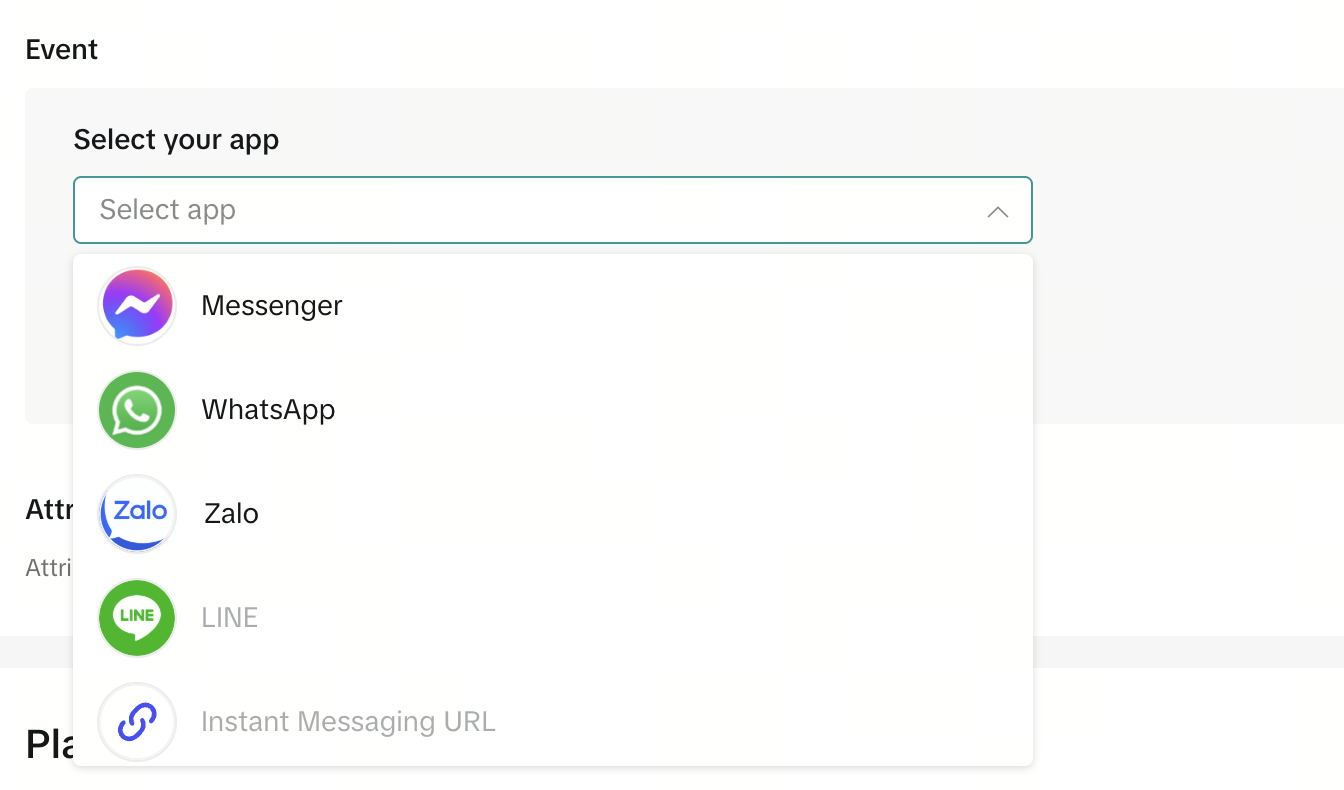
6. หากคุณเลือก Facebook Messenger ให้เพิ่มใน ID เพจ Facebook ของคุณ
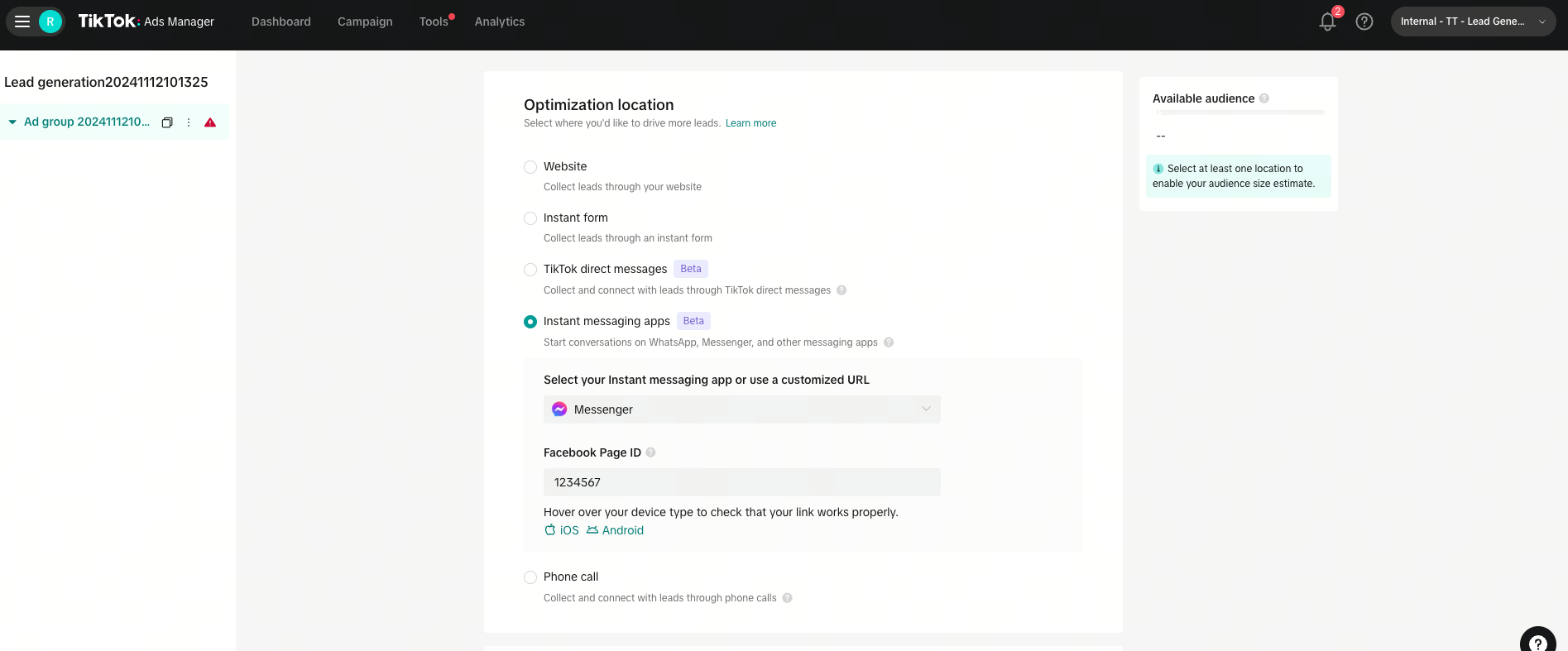
เคล็ดลับ: คุณสามารถค้นหา ID เพจ Facebook ของคุณได้โดยไปที่เพจ Facebook ของคุณ คลิกแท็บเกี่ยวกับ จากนั้นไปที่ความโปร่งใสของเพจเพื่อค้นหา ID เพจ
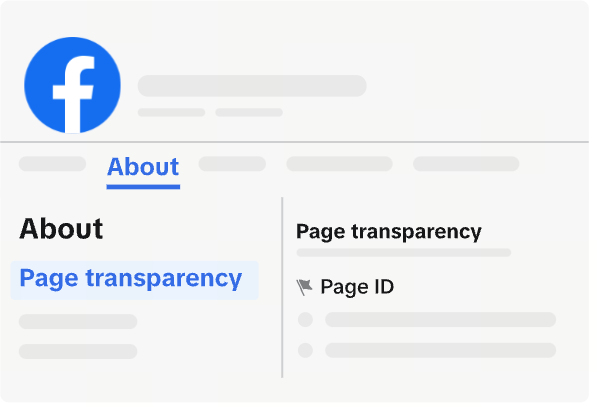
เคล็ดลับ: หากต้องการทดสอบว่า ID เพจ Facebook ของคุณทำงานถูกต้องหรือไม่บน iOS สำหรับ iPhone หรือ Android สำหรับโทรศัพท์ Android ให้ตรวจดูว่าแชทเปิดทำงานได้อย่างถูกต้องหรือไม่ ใช้โทรศัพท์ของคุณสแกนรหัส QR เพื่อดูตัวอย่าง รหัส QR ใช้ได้กับระบบปฏิบัติการบางระบบเท่านั้น คุณต้องติดตั้งแอป Messenger บนโทรศัพท์ของคุณเพื่อให้เข้าสู่การแชทได้โดยตรง
7. หากคุณเลือก WhatsApp ให้เพิ่มในหมายเลข WhatsApp Business API ของคุณ
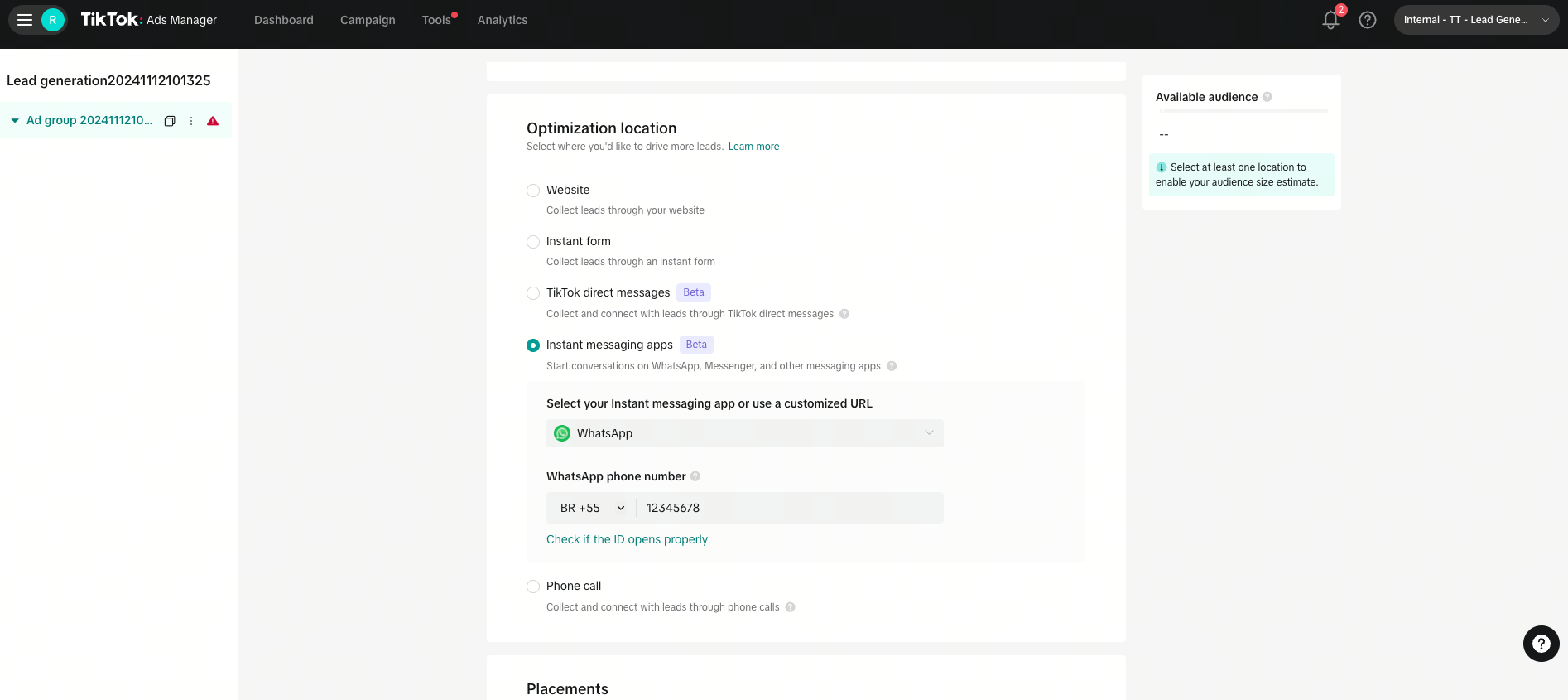
เคล็ดลับ: หากต้องการทดสอบว่าหมายเลข WhatsApp ของคุณทำงานได้อย่างถูกต้องหรือไม่ เลื่อนเมาส์ไปวางบนข้อความตรวจดูว่า ID เปิดอย่างถูกต้องหรือไม่ ใช้โทรศัพท์ของคุณสแกนรหัส QR เพื่อดูตัวอย่าง คุณต้องมี WhatsApp ที่ติดตั้งบนโทรศัพท์ของคุณเพื่อให้เข้าสู่การแชทได้โดยตรง หากสำเร็จ คุณจะเข้าสู่แชท WhatsApp จะมีข้อความว่า "สวัสดี! ฉันเจอโฆษณาของคุณบน TikTok และอยากทราบข้อมูลเพิ่มเติม"
8. หากคุณเลือก Zalo แล้ว คุณจะต้องเชื่อมต่อกับบัญชี Zalo ทางการของคุณ เรียนรู้เพิ่มเติมเกี่ยวกับวิธีตั้งค่าการผสานรวมระบบการทำงานโดยตรงกับ Zalo
9. หากคุณเลือก URL การส่งข้อความแบบเรียลไทม์ คุณจะต้องกรอกข้อมูลในลิงก์ URL ที่ระดับชิ้นงานโฆษณา
10. หากคุณเลือกเป้าหมายเป็นการสนทนา ให้เลือกชุดกิจกรรมข้อความ ตรวจสอบว่าคุณเลือกชุดกิจกรรมการส่งข้อความที่ถูกต้อง ซึ่งสร้างผ่านตัวจัดการกิจกรรมหรือผ่านแพลตฟอร์มพาร์ทเนอร์ในการส่งข้อความที่รองรับ
หมายเหตุ: หากคุณไม่ได้สร้างชุดกิจกรรมใดๆ มาก่อน คุณสามารถสร้างชุดกิจกรรมการส่งข้อความได้โดยคลิกเชื่อมต่อชุดกิจกรรมข้อความใหม่ คุณสามารถเชื่อมต่อกับแพลตฟอร์มพาร์ทเนอร์ในการส่งข้อความที่รองรับโดยเลือกแพลตฟอร์มพาร์ทเนอร์ในการส่งข้อความยอดนิยมที่อยู่ในรายการหรือค้นหาแพลตฟอร์มอื่นๆ
สำหรับชุดกิจกรรมที่ไม่ซ้ำกันซึ่งสร้างขึ้นหลังวันที่ 7 พฤศจิกายนด้วยแพลตฟอร์มพาร์ทเนอร์ในการส่งข้อความที่เลือก ชุดกิจกรรมนั้นจะถูกจับคู่และถูกเพิ่มเข้ามาโดยอัตโนมัติตาม ID เพจ Facebook หรือหมายเลข WhatsApp หรือบัญชี Zalo ทางการที่ระบุไว้ก่อนหน้านี้ ชุดกิจกรรมที่ไม่ซ้ำกันถูกสร้างขึ้นตามการจับคู่ของ ID บัญชีโฆษณากับ ID บัญชีการส่งข้อความแบบเรียลไทม์ (ID เพจ Facebook, หมายเลข WhatsApp หรือบัญชี Zalo ทางการ)
11. ป้อนการตั้งค่ากลุ่มโฆษณาที่เหลือ หมายเหตุ: ฟีเจอร์ช่วงเวลาที่กำหนดจะเปิดใช้งานตามค่าเริ่มต้น เลือกวัน/เวลาที่คุณสามารถตอบกลับข้อความเพื่อให้แน่ใจว่าผู้ใช้จะได้รับประสบการณ์ที่ดีขึ้น
12. คลิกดำเนินการต่อเพื่อทำการตั้งค่าโฆษณาต่อ
13. (ไม่บังคับ) หากคุณต้องการใช้ชิ้นงานโฆษณาจากบัญชีธุรกิจ TikTok ให้เลือกตัวตนบัญชีที่เกี่ยวข้อง
14. เพิ่มคำอธิบายภาพของคุณใต้ช่องข้อความ เคล็ดลับ: ตามแนวทางปฏิบัติที่ดีที่สุด คุณอาจต้องการใส่ Call to Action ที่นุ่มนวลเพื่อสร้างสัมพันธ์กับลูกค้าในคำบรรยายของคุณ ตัวอย่างเช่น: "ส่งข้อความเลยหากคุณสนใจ / เพื่อติดต่อ!"
15. ปลายทาง: สำหรับ Facebook Messenger, WhatsApp และ Zalo ระบบจะกรอกข้อมูลในช่องนี้ให้โดยอัตโนมัติ หากต้องการแก้ไข ให้กลับไปที่ระดับกลุ่มโฆษณา สำหรับแอปอื่นๆ เช่น LINE ให้ป้อน URL การส่งข้อความแบบเรียลไทม์ของคุณ
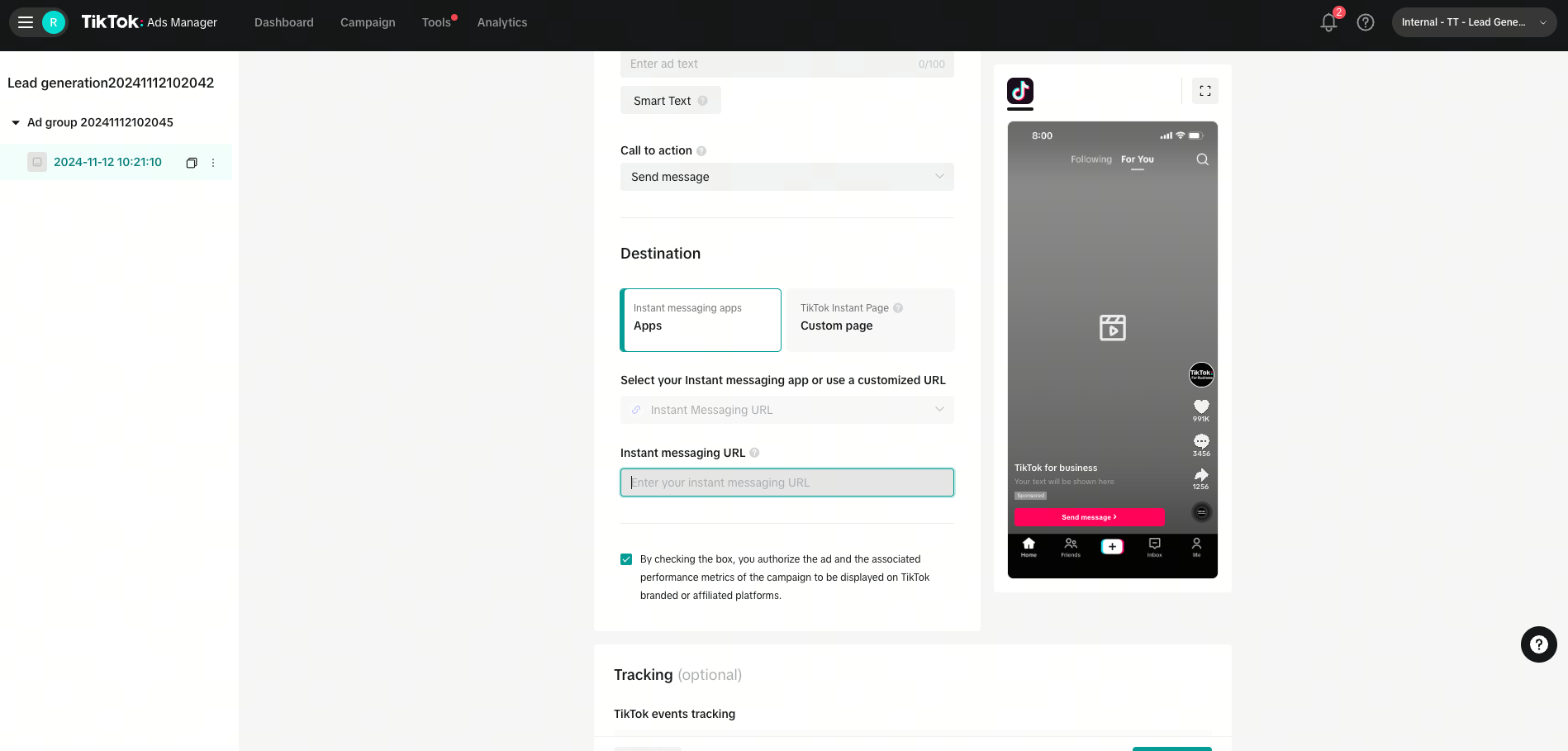
16. (ไม่บังคับ) การติดตาม: หากคุณเลือกการเพิ่มประสิทธิภาพเพื่อการคลิกโดยมีแอปส่งข้อความแบบเรียลไทม์ (Facebook Messenger, WhatsApp หรือ Zalo) เป็นตำแหน่งการเพิ่มประสิทธิภาพ คุณสามารถเลือกเพิ่มชุดกิจกรรมการส่งข้อความสำหรับการติดตามเพิ่มเติมได้
17. คลิกเผยแพร่ทั้งหมด
หมายเหตุ: หากคุณต้องการเลือกยอดคลิกเป็นเป้าหมายการเพิ่มประสิทธิภาพ การเพิ่มประสิทธิภาพเพื่อยอดคลิกจะใช้ได้กับแอปส่งข้อความแบบเรียลไทม์ทั้งหมดและสำหรับไคลเอนต์ที่ไม่ได้ผสานรวมระบบการทำงานกับแพลตฟอร์มพาร์ทเนอร์ในการส่งข้อความ
หากคุณเลือกการเพิ่มประสิทธิภาพเพื่อยอดคลิก:
แอปโซเชียลมีเดียที่อนุญาตคือ:
WhatsApp
Messenger
LINE
Zalo
สำหรับ LINE และ Zalo โปรดเลือก URL การส่งข้อความแบบเรียลไทม์เป็นปลายทางของคุณ
ปฏิบัติตามคำแนะนำอย่างเป็นทางการของแต่ละแอปเพื่อสร้างดีปลิงก์สำหรับแต่ละช่องทาง:
